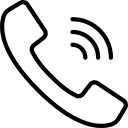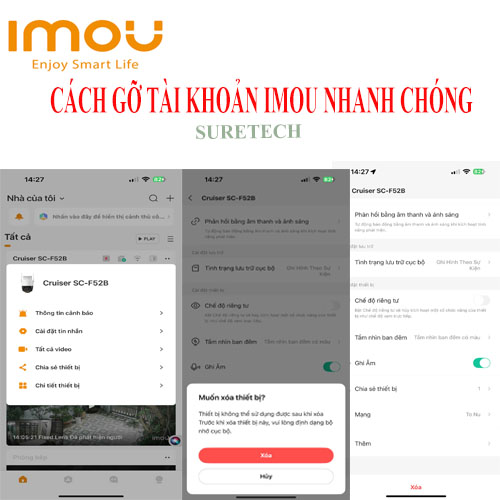Dịch Vụ
Cách Gỡ Tài Khoản Ra Khỏi Camera Imou Nhanh Chóng
Cách Gỡ Tài Khoản Ra Khỏi Camera Imou Nhanh Chóng
Bạn muốn gỡ tài khoản ra khỏi camera Imou để chuyển sang tài khoản mới, bảo vệ quyền riêng tư, hoặc khắc phục lỗi đăng nhập? Camera Imou, như các dòng Cruiser, Rex 3D, hoặc Ranger 2, là thiết bị giám sát an ninh phổ biến, nhưng việc gỡ tài khoản khỏi camera đôi khi gây khó khăn nếu không biết cách thực hiện. Trong bài viết này, chúng tôi sẽ hướng dẫn chi tiết cách gỡ tài khoản Imou thông qua ứng dụng Imou Life hoặc reset camera, giúp bạn quản lý hệ thống an ninh một cách dễ dàng và hiệu quả.
Tại Sao Cần Gỡ Tài Khoản Ra Khỏi Camera Imou?
Việc gỡ tài khoản ra khỏi camera Imou là cần thiết trong các trường hợp sau:
- Chuyển quyền sử dụng: Bạn muốn chuyển camera sang tài khoản Imou khác (ví dụ: khi bán hoặc tặng camera).
- Bảo vệ quyền riêng tư: Xóa dữ liệu cá nhân khỏi camera để đảm bảo an toàn thông tin.
- Khắc phục lỗi: Gỡ tài khoản để sửa lỗi đăng nhập hoặc kết nối không ổn định.
- Tái sử dụng camera: Cần thiết lập lại camera cho tài khoản mới hoặc sử dụng ở địa điểm khác.
Hiểu cách gỡ tài khoản sẽ giúp bạn quản lý camera Imou hiệu quả, đảm bảo an ninh cho gia đình, cửa hàng, hoặc văn phòng.
Cách Gỡ Tài Khoản Ra Khỏi Camera Imou
Hiện tại, ứng dụng Imou Life không hỗ trợ xóa tài khoản Imou trực tiếp, nhưng bạn có thể gỡ tài khoản ra khỏi camera bằng cách hủy liên kết thiết bị hoặc reset camera về cài đặt gốc. Dưới đây là hai phương pháp chi tiết:
Phương pháp 1: Hủy liên kết thiết bị từ tài khoản Imou
Nếu bạn muốn gỡ camera khỏi tài khoản hiện tại để sử dụng tài khoản khác:
- Mở ứng dụng Imou Life:
- Tải Imou Life từ App Store (iOS) hoặc Google Play Store (Android) nếu chưa cài đặt.
- Đăng nhập vào tài khoản Imou đang liên kết với camera.
- Chọn camera cần gỡ từ danh sách thiết bị trong giao diện chính.
- Truy cập cài đặt thiết bị:
- Trong giao diện xem trực tiếp của camera, nhấn vào biểu tượng Cài đặt (biểu tượng bánh răng hoặc ba chấm ở góc trên bên phải).
- Tìm mục Quản lý thiết bị (Device Management) hoặc Xóa thiết bị (Remove Device).
- Hủy liên kết camera:
- Nhấn Xóa thiết bị (Remove Device) hoặc Hủy liên kết (Unbind Device).
- Xác nhận hành động bằng cách nhập mật khẩu tài khoản Imou (nếu được yêu cầu).
- Sau khi hủy liên kết, camera sẽ không còn hiển thị trong tài khoản hiện tại và có thể được thêm vào tài khoản Imou mới.
- Kiểm tra:
- Đảm bảo camera đã bị xóa khỏi danh sách thiết bị trong ứng dụng.
- Nếu muốn thêm camera vào tài khoản mới, sử dụng chức năng Thêm thiết bị (Add Device) trong Imou Life và quét mã QR trên camera.
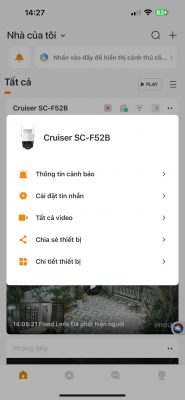 Chọn mục chi tiết thiết bị Chọn mục chi tiết thiết bị |
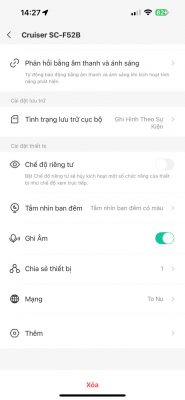 Kéo xuống dưới cùng chọn phần xóa Kéo xuống dưới cùng chọn phần xóa |
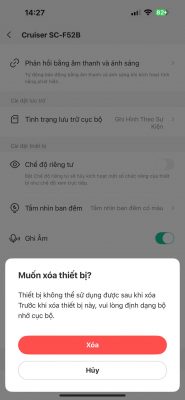 Bấm xóa và hủy liên kết Bấm xóa và hủy liên kết |
Phương pháp 2: Reset camera Imou về cài đặt gốc
Nếu bạn không thể hủy liên kết qua ứng dụng (do quên mật khẩu hoặc lỗi hệ thống), reset camera là cách hiệu quả để gỡ tài khoản:
- Tìm nút Reset trên camera:
- Kiểm tra camera để tìm nút Reset (thường nằm gần khe cắm thẻ nhớ hoặc ở phía sau, ví dụ: trên Imou Ranger 2, Cruiser).
- Một số dòng (như Imou Cruiser) có nút Reset nhỏ, cần dùng kim hoặc que chọc để nhấn.
- Thực hiện reset:
- Cắm nguồn cho camera và đảm bảo đèn báo sáng.
- Nhấn và giữ nút Reset trong 5-10 giây cho đến khi đèn báo nhấp nháy hoặc camera phát ra âm thanh (tùy dòng).
- Đợi khoảng 1-2 phút để camera khởi động lại và trở về trạng thái cài đặt gốc.
- Xác nhận reset:
- Mở ứng dụng Imou Life, kiểm tra xem camera còn hiển thị trong danh sách thiết bị không. Nếu reset thành công, camera sẽ không còn liên kết với tài khoản cũ.
- Camera giờ đây có thể được thêm vào tài khoản Imou mới bằng cách quét mã QR.
- Cài đặt lại camera (nếu cần):
- Mở Imou Life, chọn Thêm thiết bị (Add Device).
- Làm theo hướng dẫn để kết nối camera với Wi-Fi và tài khoản mới.
Lưu ý khi gỡ tài khoản
- Sao lưu dữ liệu: Nếu camera có thẻ nhớ microSD hoặc sử dụng Imou Cloud, sao lưu video quan trọng trước khi reset, vì reset sẽ xóa toàn bộ dữ liệu trên camera.
- Kiểm tra Wi-Fi: Đảm bảo kết nối Wi-Fi ổn định (2.4GHz hoặc 5GHz tùy dòng camera) khi thêm camera vào tài khoản mới.
- Mật khẩu tài khoản: Nếu quên mật khẩu tài khoản Imou, sử dụng chức năng Quên mật khẩu trong Imou Life để khôi phục trước khi hủy liên kết.
- Liên hệ hỗ trợ: Nếu không thể gỡ tài khoản hoặc reset camera, liên hệ Suretech để được hỗ trợ chuyên nghiệp.
Mẹo Quản Lý Camera Imou Hiệu Quả
Để quản lý camera Imou sau khi gỡ tài khoản, hãy áp dụng các mẹo sau:
- Sử dụng thẻ nhớ chất lượng: Chọn thẻ microSD Class 10, UHS-I (như SanDisk High Endurance, Samsung PRO Endurance, hỗ trợ đến 256GB) để lưu video mượt mà.
- Cập nhật firmware: Vào Cài đặt thiết bị (Device Settings) trong Imou Life để cập nhật firmware mới nhất, tránh lỗi kết nối hoặc đăng nhập.
- Bảo mật tài khoản: Sử dụng mật khẩu mạnh cho tài khoản Imou mới và bật xác thực hai yếu tố (nếu có) để bảo vệ quyền riêng tư.
- Kiểm tra kết nối Wi-Fi: Đảm bảo mạng Wi-Fi ổn định để kết nối camera và nhận thông báo.
- Sử dụng Imou Cloud: Đăng ký lưu trữ đám mây để lưu video an toàn, đặc biệt khi cần chuyển tài khoản hoặc reset camera.
Lưu Ý Quan Trọng
- Không xóa tài khoản Imou trực tiếp: Imou Life hiện không hỗ trợ xóa tài khoản hoàn toàn. Hủy liên kết hoặc reset là cách duy nhất để gỡ camera khỏi tài khoản.
- Kiểm tra model camera: Các dòng như Imou Cruiser, Rex 3D, hoặc Ranger 2 có nút Reset ở vị trí khác nhau. Xem hướng dẫn sử dụng của model cụ thể.
- Nguồn điện ổn định: Đảm bảo camera được cấp nguồn đầy đủ trong quá
Trường Hợp Nếu Mất Tài Khoản Không Đăng Nhập Được Vào Camera
Nếu trường hợp không có tài khoản vì mất tải khoản thì tham khảo qua bài viết dưới đây
Link : gỡ tài khoản imou khi mất số điện thoại hoặc mất tài khoản